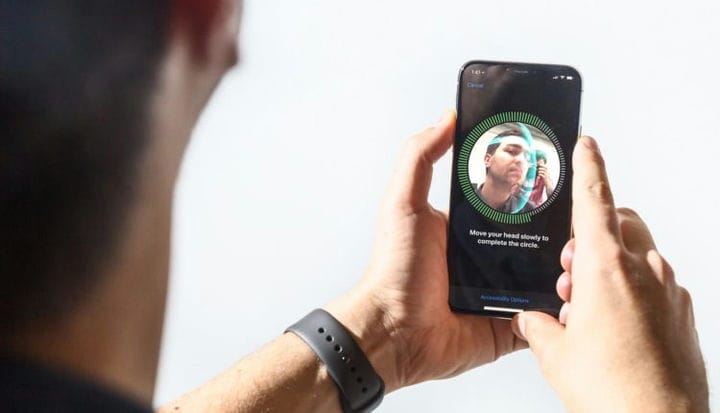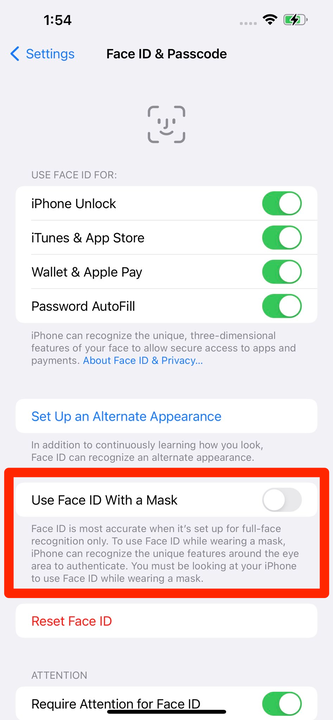So entsperren Sie die Gesichtserkennung mit einer Maske mit iOS 15.4
- Mit iOS 15.4 können Sie die Gesichts-ID Ihres iPhones jetzt sogar entsperren, während Sie eine Maske tragen.
- Um Face ID mit Ihrer Maske einzurichten, gehen Sie zur App „Einstellungen” und tippen Sie auf „Face ID & Passcode”.
- Sie benötigen ein iPhone 12- oder iPhone 13-Modell, um die neuen Face ID-Optionen zu aktivieren.
Face ID wurde entwickelt, damit Sie Ihr iPhone schnell und unkompliziert entsperren können. Aber wenn Sie jemals versucht haben, Ihr iPhone zu entsperren, während Sie eine Gesichtsmaske tragen, wissen Sie, dass es immer ein bisschen Aufhebens gibt.
Glücklicherweise enthält das neue iPhone-Software-Update, iOS 15.4, eine neue Funktion, mit der Face ID Sie erkennt, selbst wenn Sie eine Maske tragen. Diese Funktion ist nur auf iPhone 12- und 13-Modellen verfügbar, zu denen das iPhone 12, 12 Mini, 12 Pro, 12 Pro Max, iPhone 13, 13 Mini, 13 Pro und 13 Pro Max gehören.
So richten Sie Face ID ein, damit es Sie mit Ihrer Maske erkennt.
So richten Sie Face ID mit einer Maske ein
Stellen Sie zunächst sicher, dass Sie Ihr iPhone auf iOS 15.4 aktualisiert haben. Dies ist das Update, das neue Face ID-Funktionen enthält.
Wenn Sie Ihr Telefon nach der Installation des Updates einschalten, bietet es Ihnen möglicherweise die Möglichkeit, Ihre neue Face ID sofort einzurichten. Aber wenn nicht:
1 Öffnen Sie die Einstellungen-App Ihres iPhones und tippen Sie auf die Option Face ID & Passcode. Sie müssen auch Ihren Passcode eingeben.
2 Aktivieren Sie den Schalter „Gesichts-ID mit Maske verwenden ” und tippen Sie dann auf „ Gesichts-ID mit Maske verwenden”.
Tippen Sie auf die Option „Face ID mit einer Maske verwenden”.
3 Scannen Sie Ihr Gesicht mit dem iPhone, so wie Sie es beim ersten Einrichten von Face ID getan haben. Sie müssen dabei keine Maske tragen, da es hauptsächlich um das Scannen Ihrer Augen geht.
Wenn Sie auch eine Brille tragen, gehen Sie zurück zur Seite Face ID & Passcode und tippen Sie auf Brille hinzufügen. Dadurch wird auch das Aussehen Ihrer Brille gespeichert, sodass Sie Ihr iPhone entsperren können, während Sie sowohl diese als auch eine Maske tragen. Sie müssen jede Brille, die Sie tragen möchten, vorher scannen, sonst erkennt Face ID sie nicht.